Подключение двух телевизоров в разных комнатах к одному HDMI-источнику: ammo1 — LiveJournal
Наконец-то мне удалось решить непростую задачу: сделать так, чтобы сигнал с одного источника HD-видео подавался одновременно на два телевизора в разных комнатах.C обычным видео было всё просто — можно было просто взять тройник и подключить телевизоры к источнику параллельно. С HDMI такие фокусы не проходят.
Мне предстояло решить две задачи: разветвить сигнал HDMI и передать его на расстояние 10 метров.
Первая попытка разветвить HDMI не увенчалась успехом. Вот такой разветвитель за 4.5 доллара просто не работал.
В инструкции было написано: сначало подключите источник и один телевизор, потом второй телевизор. Всё это работало нестабильно и часто без звука.
Вторая попытка оказалась удачной. Активный разветвитель с блоком питания за $25. (http://www.buyincoins.com/new_en/details/1×2-hdmi-switch-splitter-powered-dual-for-dvd-dvr-media-product-5566.html) отлично работает.
Около каждого разъёма у него зелёный светодиод, показывающий подключение к источнику или приёмнику.
Для передачи сигнала в другую комнату я использовал комплект для передачи HDMI по витой паре за $17. (http://www.buyincoins.com/new_en/details/hdmi-extender-extension-30m-100ft-1080p-cat5e-cat6-cable-network-hdtv-adapter-product-9284.html).
Внутри там оказалась плата с микросхемой.
Вот они, коробочки, с помощью которых удалось осуществить задуманное.
Я использовал эту систему для подключения спутникового ресивера к телевизорам в двух комнатах. Она может оказаться полезной для подключения к двум телевизорам приставки ip-телевидения, медиаплеера или компьютера, а также для вывода всего контента на телевизор и проектор одновременно без необходимости переключения.
Upd. Помимо разведения сигнала на два телевизора, встаёт проблема управления источником из соседней комнаты. Первый вариант — радиоудлинитель пульта: http://ammo1.livejournal.com/305065.html. Но у меня со спутниковым ресивером он работал нестабильно (я так и не понял, проблема была в плохом прохождении радиосигнала через бетонную стену или в несовместимости с пультом ресивера), поэтому я я сделал по-другому. У моего ресивера в комплекте был второй приёмник ИК на кабеле (чтобы ставить ресивер сзади телевизора). Я этот кабель удлинил и поставил приёмник во второй комнате.
У моего ресивера в комплекте был второй приёмник ИК на кабеле (чтобы ставить ресивер сзади телевизора). Я этот кабель удлинил и поставил приёмник во второй комнате.
Ранее в блоге:
Yello
Первое впечатление от Kindle Paperwhite
Анонимные симки Билайн
Стили ЖЖ
Дисколампа
Как подключить два телевизора к одному тюнеру
Современное спутниковое телевидение предлагает сотни каналов в отличном качестве. Проблема в том, что система работает по простому принципу приемник-декодер-телевизор. И это означает, что к одной антенне в базовой комплектации можно подключить только один ТВ. Но в современном доме это уже не актуально. Пользователю хочется смотреть каналы на нескольких экранах. Такое подключение можно сделать при помощи как коммутационного, так и декодирующего оборудования.
Некоторые ограничения
Спутниковая трансляция — это не привычный пониманию многих радиосигнал аналогового типа. Телепрограмма, видео и звук передаются в виде кодовых последовательностей в цифровом формате. Это означает, что старые и не оснащенные специальным декодером телевизоры не могут принимать спутниковые каналы. Для этого необходимо отдельное оборудование. В современных моделях ТВ это DVB-S, DVB-S2 тюнер.
Это означает, что старые и не оснащенные специальным декодером телевизоры не могут принимать спутниковые каналы. Для этого необходимо отдельное оборудование. В современных моделях ТВ это DVB-S, DVB-S2 тюнер.
DVB-S2 тюнер
Простой вариант подключения
Для самого простого варианта подключения у пользователя должен быть минимум один тюнер, имеющий так называемый байпас радиосигнала. То есть, на его высокочастотный радиоканальный выход транслируются те же данные, которые устройство получает от спутниковой тарелки. В этом случае можно построить линейку из минимум пары приставок для просмотра каналов на нескольких телевизорах.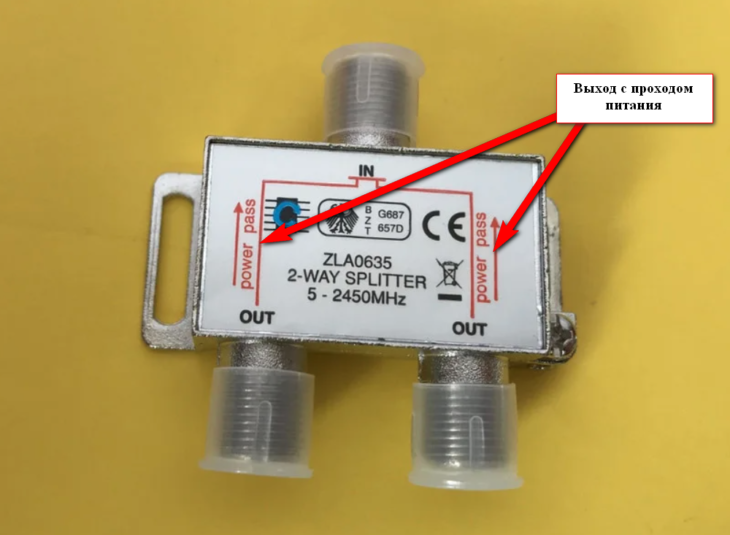 Это делается так:
Это делается так:
- кабель антенны вставляется во вход приставки с радиовыходом;
- выход первого ресивера соединяется с соответствующим входом второго;
- к приставкам подключаются телевизоры с использованием HDMI, RCA, иных портов.
При реализации такого метода могут возникнуть некоторые сложности. В частности, у большинства ресиверов байпас не совсем сквозной. Если устройство настроено на работу с каналами в вертикальной поляризации, на его выходе будет сигнал того же формата. То есть, на второй приставке нельзя смотреть программы, транслируемые в горизонтальной поляризации.
Вторая сложность связана с особенностью работы провайдеров с идентификацией абонента смарт картами или иным способом. Если поставщик услуг не поддерживает просмотр платных каналов на двух экранах, пользователь вынужден будет ограничивать себя. На одном телевизоре ему будут доступны все подписки и телепрограммы, а на втором — только бесплатные.
Модификация антенны
Количество выходов, которые имеет спутниковая антенна, диктуется конструкцией ее конвертера.
Конвертер на 4 выхода
Для реализации подобной схемы подключения, помимо замены конвертера, придется тянуть новые провода по всему дому. Однако абоненту предлагается максимум свободы. К каждому кабелю можно подключить пару ресивер-телевизор, пользоваться услугами одного провайдера с опцией просмотра на нескольких экранах или пользоваться предложениями сразу от двух или трех операторов.
Никаких проблем с выбором поляризации не возникнет, эту задачу решают отдельные приставки. Но есть и некоторые недостатки. Самый главный — возможно, придется платить абонентскую плату за каждый ресивер или группу тюнеров.
Делители сигнала
Делитель сигнала — весьма простое устройство. У него один вход и несколько выходов. Есть два типа делителей-сплиттеров. Одни устройства формируют одинаковый уровень сигнала на всех выходах. Они используются в случаях, когда длины кабельных линий до каждого телевизора примерно равны.
У него один вход и несколько выходов. Есть два типа делителей-сплиттеров. Одни устройства формируют одинаковый уровень сигнала на всех выходах. Они используются в случаях, когда длины кабельных линий до каждого телевизора примерно равны.
Второй тип называется нелинейным делителем. У него один из выходов имеет 60-70% уровня исходного сигнала. К нему подключают самый дальний в сети телевизор.
Как видно из принципа действия делителя, на ТВ приемники или ресиверы поступает сигнал намного меньший, чем формирует антенна. Поэтому в домашней сети рационально использовать усилители. Они подключаются перед потребителем, приставкой или телевизором, чтобы получить качественную картинку и звук спутниковых трансляций.
Мультисвичи
Мультисвич — дорогое и сложное устройство. В нем уже есть усилитель выходного сигнала. Кроме этого, такие устройства способны работать с группой спутниковых антенн одновременно. У мультисвича несколько входов и выходов.
Это оптимальное решение, если хочется получить на каждом телевизоре отличную картинку и при этом не устанавливать никаких промежуточных усилителей сигнала.
Услуги спутниковых провайдеров
Делители, мультисвичи, каскадное подключение ресиверов — все это не избавляет от главной проблемы распределения спутникового сигнала на несколько телевизоров. Если провайдер использует идентификацию абонента, для каждой приставки или ТВ придется платить отдельную абонентскую плату. К счастью для пользователей, современные провайдеры понимают, что в доме может быть как минимум два телевизора.
Триколор на 2 телевизора
Поставщики услуг предлагают опцию просмотра каналов на нескольких устройствах.
Есть и аппаратные решения — это так называемые связанные ресиверы. Один из них выступает главным сервером. На нем производится декодирование каналов. Передача данных на второй ресивер-клиент осуществляется по кабелю локальной компьютерной сети или через беспроводной роутер.
Режим клона
В кафе, на летних площадках отдыха, даже в частных домах бывает полезен режим клона. В этом случае на два телевизора поступает одинаковая картинка. Сделать такое подключение можно к одному ресиверу. Каждый из телевизоров при этом коммутируется на отдельный порт. При этом линии RCA, HDMI могут быть весьма протяженными, от 5 до 30 метров.
Необходимое оборудование
Чтобы успешно осуществить задуманное и подключить два телевизора к одному ресиверу домашнему мастеру понадобятся:
- простой набор инструментов для зачистки кабеля;
- параболическая антенна или просто тарелка;
- ТВ-тюнер;
- разветвитель или сплиттер на два выхода;
- два телевизора;
- набор необходимых кабелей.
Когда приобретены все составляющие, то можно приступать к монтажу всей системы, но перед этим несколько слов об устройствах.
Настройка компонентов системы
Прежде чем подключать тюнер, его необходимо настроить:
- подключаем ресивер к домашней электрической сети;
- соединяем изделие с компьютером через порт USB;
- устанавливаем спутниковую тарелку и подсоединяем ее к специальному разъему на тюнере;
- устанавливаем программное обеспечение, которое прилагается к изделию;
- запускаем программу и настраиваем рабочие параметры.

Только после тщательной настройки, подключенный тюнер начинаем соединять с телевизорами. Для этого лучше использовать цифровые входы, чтобы сохранить так нужное качество изображения.
Допустим, что один телевизор установлен в гостиной, а другой подключаемый объект, например, у сына в комнате: тогда ближний телевизор соединяем с ресивером кабелем HDMI. Включаем телик в зале и начинаем его настройку:
- заходим в меню;
- выбираем источник сигнала;
- указываем тот разъем, к которому выполнили подключение от тюнера;
- производим настройку согласно инструкции изделия, как правило, выбирают автоматическое сканирование, которое современные модели выполняют самостоятельно;
- после появления списка каналов отсеиваем некачественные и дубликаты, оставляя только нужные для дальнейшего просмотра.
Подключение второго ресивера
Теперь пришло время рассказать, как подключить второй телевизор к ресиверу. Замеряем кратчайшее расстояние, хороший вариант — просверлить смежную стену, но такое не всегда возможно. Проводить кабель надо вдоль плинтуса, чтобы не задевать его при перемещении по квартире.
Замеряем кратчайшее расстояние, хороший вариант — просверлить смежную стену, но такое не всегда возможно. Проводить кабель надо вдоль плинтуса, чтобы не задевать его при перемещении по квартире.
В продаже есть специальные плинтусы с выработкой под кабель, сверху они закрываются крышкой, что весьма удобно — провода скрыты и не нарушают интерьер.
Настройка второго телевизора проводится аналогично с обязательным указанием подключенных кабелей, в том случае, когда их используют более одного.
Подключаем спутниковый тюнер при помощи RCA-кабеля, который можно использовать при одновременном подключении двух ТВ к одному ресиверу вместе с HDMI. Вам потребуется специальный переходник SCART-RCA, а при настройке телевизора, подключенного при помощи этого кабеля, надо изменить настройки входного сигнала. Схема такого подключения простая, осуществляется она экономично — не надо докупать дорогое оборудование.
Как подключить два телевизора к одному кабелю?
Ваш вопрос:
Как подключить два телевизора к одному кабелю?
Ответ мастера:
Для того чтобы подключит несколько телевизоров к одному кабелю, можно использовать несколько способов. Выбор способа зависит от конечной цели подключения.
Если вы хотите подключить пару телевизоров к одному проводу кабельного телевидения, тогда используйте предназначенный для этого сплиттер. Он представляет собой тройник, который разветвляет кабель. Один конец сплиттера подсоедините к самому кабелю, а все другие к вашим телевизорам, используя при этом подходящие провода.
Если же у вас для доступа к спутниковому телевидению подключен ресивер, то нужно будет купить дополнительный сплиттер. Подключение зависит от того, какой из каналов вы выбрали, чтобы подсоединить ресивер к телевизору. Сегодня можно купить сплиттеры с портами VGA и DVI. Подключите его к кабелю, который идет от ресивера, а потом соедините с ним телевизоры. Вы должны знать, что если будете использовать дополнительные переходники, то это позволит вам соединять между собой порты VGA, DVI и HDMI. Купите себе подходящий комплект таких переходников. Но помните, что использование таких аксессуаров очень снижает качество сигнала. А также помните и то, что при таком способе подключения все телевизоры будут показывать один и тот же канал.
Сегодня можно купить сплиттеры с портами VGA и DVI. Подключите его к кабелю, который идет от ресивера, а потом соедините с ним телевизоры. Вы должны знать, что если будете использовать дополнительные переходники, то это позволит вам соединять между собой порты VGA, DVI и HDMI. Купите себе подходящий комплект таких переходников. Но помните, что использование таких аксессуаров очень снижает качество сигнала. А также помните и то, что при таком способе подключения все телевизоры будут показывать один и тот же канал.
Можно использовать сплиттер порта VGA или DVI для того, чтобы подключить все телевизоры к одному разъему видеокарты компьютера. В таком случае два устройства будут показывать идентичный канал. Самое хорошее решение – это использовать оба типа соединения. Для этого подключите кабель обычной антенны к двум телевизорам способом, описанным выше. Теперь подключите их к ресиверу. Такой метод поможет вам переключать режимы с ресивера на антенну и тем обеспечить возможность выбирать нужный канал. Если вы хотите присоединить два телевизора к одному спутниковому телевидению, то лучше выберите такую компанию, которая устанавливает ресивер сразу для целого подъезда или дома.
Если вы хотите присоединить два телевизора к одному спутниковому телевидению, то лучше выберите такую компанию, которая устанавливает ресивер сразу для целого подъезда или дома.
схема подключения ТВ к тюнеру, как подключить второй к одной тарелке
Благодаря современным технологиям 2 телевизора могут показывать от одной спутниковой антенны
Технологии в наше время дают возможность человеку массу возможностей. Не так давно присутствие телевизора в нашем доме, который показывал, несколько каналов считалось достижением. В наши дни телевизор способен показывать сотни каналов, но этого уже мало. Многие пользователи проявляют желание устанавливать сразу два телевизора, которые принимают спутниковые сигналы и получается качественное изображение.Содержание материала:
Спутниковое ТВ на 2 телевизора: какой вариант неприемлем
Покупая и проводя установку у себя дома комплекта спутникового телевиденья, мало кто знает, что этот комплект предназначен для одного телевизора. А так как вкусы жителей не совпадают во время просмотров передач, фильмов, то у многих есть два, а то и три телевизора. И в этом случае у хозяев нескольких телевизоров встает вопрос о проблеме подсоединения этой техники к одной антенне и разделения сигнала между ними.
А так как вкусы жителей не совпадают во время просмотров передач, фильмов, то у многих есть два, а то и три телевизора. И в этом случае у хозяев нескольких телевизоров встает вопрос о проблеме подсоединения этой техники к одной антенне и разделения сигнала между ними.
Перед тем как покупать спутниковую антенну, стоит проконсультироваться с продавцом о возможности подключения к двум телевизорам
Имеется два варианта с помощью, которых можно смотреть телевизор одновременно с другим:
- Подключение при помощи 2х ресиверов;
- И при помощи ВЧ модуля.
Есть очень простой способ подсоединения одной спутниковой антенны к двум телевизорам, но этот способ мало кому понравится. Этот метод заключается в использовании одного ресивера. В этом способе первое устройство подключается к первому телевизору через тюльпаны, а втрое устройство, то есть ВЧ модуль подключен на второй выход к тюнеру, который позволяет подключать другие мониторы.
Но, к сожалению, такое подключение имеет огромное количество недостатков. Управление каналами может быть только в той комнате, где находится тюнер. И при этом 2 телевизора показывают одинаковые каналы. Так же снижается качество изображения.
Управление каналами может быть только в той комнате, где находится тюнер. И при этом 2 телевизора показывают одинаковые каналы. Так же снижается качество изображения.
Схема подключения спутниковой антенны к 2 телевизорам
Есть вариант подключения 2х телевизоров с помощью разветвителя или сплинтера, который разделяет сигнал антенны на 2 телевизора. Для такой работы применяется современное оборудование и по этой причине паяльник, олово и канифоль нам нужны не будут.
В этих образцах разветвления применяются винтовые гнезда. Вставляется зачищенный конец в гайку, а второй с аналогичным штекером подключается к телевизору. Центральный антенный кабель вставляем в специальное отверстие винтового гнезда сплинтера, а гайку заворачиваем и плотно прижимаем медную оболочку кабеля к корпусу устройства.
Перед проведением работ отключаем от сети устройство, до окончательного подключения.
Схема подключения спутниковой антенны к двум телевизорам может немного отличаться в зависимости от выбранной модели
Инструкция по подключению, пошагово:
- Покупаем специальный кабель, сколько необходимо, длинной не меньше 12 метров, от правильного выбора кабеля зависит качество изображения, и сплинтер с двумя выходами;
- Если спутниковая антенна уже подключена к одному из телевизоров, то этот конец вставляем в порт выхода на разделителе и зажимаем гайку;
- Далее отрезаем не большой кусочек кабеля от мотка и надеваем на него концы стандартного штекера (так называемая головка) и обжимаем их;
- Такой же обжим выполняем на оставшемся отрезке кабеля, он даст возможность соединить разделитель сигнала и телевизор в другой комнате;
- Всовываем штекера в соответственные разъемы на корпусе сплинтера и подключаем к телевизору;
- Отрезок, который идет в другую комнату, прячем под плинтус, чтоб не наступать на него;
- Для того чтоб сократить длину этого кабеля можно просверлить отверстие в стене между комнатами.

После подключения антенны к 2м телевизорам проверяем качество изображения и в случае если оно искажено или с перебоями, то проверяем подсоединение или переделываем обжимку.
Как подключить 2 телевизора к одному тюнеру
Для удачного подключения 2х телевизоров к одному спутнику необходимо иметь нужный инструмент.
А именно:
- Самый простой инструмент для зачистки кабеля;
- Спутниковая тарелка или стандартная антенна;
- Тюнер;
- Разветвитель или сплинтер на 2 выхода;
- 2 телевизора;
- Набор нужных кабелей.
Если один телевизор располагается, к примеру, в гостиной, а второй в другой комнате, то подключение выполняем ближнего телевизора с ресивером и купленным кабелем. Включаем телевизор в зале и начинаем настраивать.
На тюнеру есть специальные разъемы для подключения двух телевизоров
Выполняем такие действия:
- Нажимаем кнопку меню;
- Определяем и отмечаем нужный источник для сигнала;
- В найденном источнике отмечаем тот разъем, к которому подключен телевизор;
- Выполняем поиск программ;
- После окончания поиска удаляем из списка каналы с некачественным изображением.

Теперь расскажем, как подключить 2й телевизор к тюнеру. Выполняем замер минимального расстояния от телевизора до телевизора. Проводим кабель вдоль плинтуса, для того чтоб не затрагивать его при ходьбе по комнатам.
Далее берем высокочастотный или обычный кабель телевизионного типа, который подключается к выходу на задней панели тюнера, другой конец к антенному входу, который находится на телевизоре. После подключения остается только настроить телевизор.
Оптимальное подключение двух телевизоров к одной спутниковой антенне
Для того чтобы правильно подсоединить 2 телевизора к одному спутнику и дать возможность просматривать на этих телевизорах разные каналы, необходимо подключить к каждому из них по собственному тюнеру. После попадания сигнала на тюнер, сигнал можно делить как вам удобно и просматривать ваши любимые каналы, не мешая другому обитателю дома.
Для подключения двух телевизоров к одной спутниковой антенне можно использовать специальные переходники
Все каналы переключаются именно на тюнере – это и дает возможность смотреть разные каналы на двух телевизорах одновременно.
Выполнить такое подключение удовольствие не из дешевых, но подобного способа нет.
В каждой из комнат устанавливается отдельное такое устройство. Подключение выполняется по цепочке. При подключении по цепочке все устройства подключаются к проходному выходу.
Как установить спутниковую антенну на 2 телевизора (видео)
После того как вы ознакомились с нашей статьей, вы поняли, что есть много вариантов для подключения. Каждый из них обладает не только своими особенностями, но и определенными трудностями. Исходя из этого, можно сказать, что кому то будет легче занять свое свободное время и справиться с поставленной задачей самостоятельно, а кто-то решит потратить денежные средства и обратиться к мастерам. В любой случае и тот и тот вариант имеет право на существование.
Параллельное подключение телевизоров. Как подключить два телевизора к одной антенне: порядок работ
Удивить кого-либо несколькими телевизорами в одном жилом помещении сегодня сложно, но у многих пользователей возникает вопрос, как можно подключить второй телевизор к Ростелекому без второй приставки. Речь, кончено же, идет о новом предложении крупнейшего поставщика коммуникационных услуг – интерактивном телевидении (IPTV). Большинство современных телевизоров имеют возможность просмотра медиафайлов через Интернет, а с появлением новой услуги от Ростелеком возможности пользователей были существенно расширены.
Речь, кончено же, идет о новом предложении крупнейшего поставщика коммуникационных услуг – интерактивном телевидении (IPTV). Большинство современных телевизоров имеют возможность просмотра медиафайлов через Интернет, а с появлением новой услуги от Ростелеком возможности пользователей были существенно расширены.
Интерактивное телевидение – это настоящий прорыв в развитии телекоммуникаций. Услуга, предлагаемая компанией Ростелеком, предполагает возможность просмотра большего количества каналов, причем в самом лучшем качестве. Помимо просмотра фильмов, появилась уникальная возможность проката фильмов, пользователи также могут воспользоваться огромной коллекцией караоке и записать понравившуюся передачу. Сделать это можно, как на собственный носитель, так и на приставку, если вы сделаете выбор в пользу более дорогого устройства со встроенным жестким диском. К слову, именно покупка ресивера – главное условия предоставления услуги. Подключить его можно, как самостоятельно, следуя инструкции, так и при помощи техника компании – поставщика услуг.
Подключение ресивера
Если вы решили воспользоваться услугой интерактивного телевидения от РТК, достаточно посетить офис компании, купить один из двух вариантов устройств и внести абонентскую плату. Спустя небольшое время услуга будет активирована, а вам останется лишь подключить устройство. Сделать это не сложно, но некоторые трудности могут возникнуть.
Помните: для того чтобы воспользоваться ТВ-тюнером, вы должны иметь качественный доступ в Интернет, соединяющие кабели и пульт дистанционного управления телеприемника и приставки. Кабеля, всевозможные переходники и пульт дистанционного управления идут в комплекте, поэтому проверить комплектацию при покупке крайне желательно.
Подключить интерактивное телевидение при помощи одной приставки Ростелеком можно тремя способами: используя интернет кабеля, через Wi-Fi и посредством PLC-адаптеров. Проще и дешевле будет выполнить подключение через кабель, поэтому мы предлагаем рассмотреть этот вариант подробней:
Важно: большинство современных «плазм» и ЖК-телевизоров имеют вход для кабеля HDMI, поэтому если он не входил в комплект, придется купить его дополнительно.
Так вы существенно улучшите качество. Особенно это касается случая, если вы решили подключить ТВ-тюнер от Ростелеком к двум ТВ-приемникам одновременно, а это возможно.
Настраиваем приставку
После включения ресивера в розетку, остается выполнить необходимые настройки, для чего пульт дистанционного управления телеприемника переводится в видео режим, где и производятся все необходимые настройки. В первую очередь, система попросит ввести логин и пароль от аккаунта – эти данные вы можете найти в регистрационных документах. Если вы думаете, что предстоит дальнейшая настройка, то ошибаетесь – система все выполнит за вас, а пользователю останется лишь выбрать один из предлагаемых каналов.
Способы подключения второго телевизора
Учитывая наличие нескольких телеприемников, отдельно хотелось бы обсудить возможность подключения второго телевизора к приставке Ростелеком. Идеальный вариант, конечно, это вторая приставка, но такое расточительство выдержит бюджет не каждой семьи. Поэтому пользователям приходится решать вопрос: как подключить второй телевизор и пользовать только одной приставкой от Ростелеком.
Поэтому пользователям приходится решать вопрос: как подключить второй телевизор и пользовать только одной приставкой от Ростелеком.
Это важно: при наличии одного интерактивного ТВ ресивера технически подключить второй приемник ТВ сигнала можно, но это в том случае, если все члены семьи согласны одновременно смотреть только один канал. Другой возможности подсоединения и подключения второго телевизора нет, за исключением покупки еще одного ресивера.
Подключаем два телевизора к одной приставке
В том случае, если вы готовы смириться с мнением окружающих относительно единообразия телеменю, можно приступать к подключению двух телевизоров к одной приставке Ростелеком, а как подключить, вы сейчас узнаете. В первую очередь, надо изучить сам ресивер, а, скорее всего, гнездо для подключения кабеля HDMI уже занято. В этом случае предстоит воспользоваться соседним гнездом, предназначенным для RCA-кабеля. Скорее всего, для просмотра телеканалов телевидения от Ростелеком через 2 устройства, вам понадобится купить этот кабель.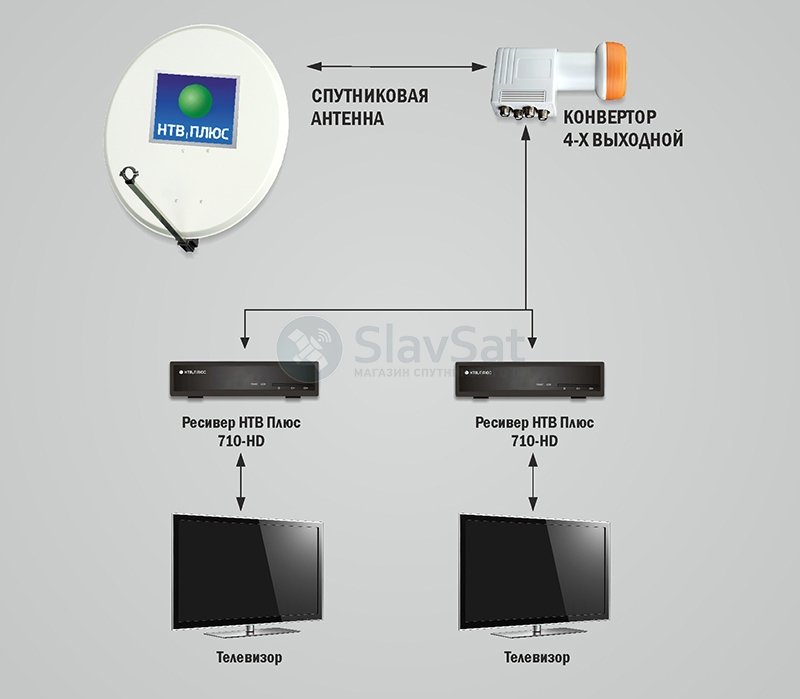 Это нужно для того, чтобы соединить второй телеприемник с приставкой.
Это нужно для того, чтобы соединить второй телеприемник с приставкой.
Как подключить вторую приставку
Смотреть один канал, скорее всего, представители разных поколений не согласятся, поэтому придется посетить офис РТК и поинтересоваться, можно ли подключить два телевизора. Вам предложат купить второй ТВ-тюнер и оформить соответствующий договор с провайдером. К счастью, не придется покупать еще один роутер, если ваше устройство имеет свободные порты LAN, конечно. Вам понадобится шнур для подключения Интернет, проверить наличие кабелей. Дальнейшие действия схожи с теми, которые вы проделывали ли бы для одного ресивера. Если вы решили подключить вторую приставку от Ростелеком ко второму телевизору, помните только, что каждый ТВ-тюнер настроен на свой телеприемник.
Озеро Песчаное расположено рядом с селом Тимирязевское, в сосновом бору, недалеко от Томска, на левом берегу Томи. Это памятник природы и популярное место отдыха томичей. Озеро небольшое, диаметром около 300 метров, глубиной до 3,5 метров, имеет почти идеально круглую форму, берега песчаные. Северо-восточный берег озера застроен домами, южный и юго-западный — заболочен. В озере из рыбы встречается гольян, золотистый и серебристый караси. Питается водоем, помимо снеговых вод, донными ключами, в изобилии встречающимися в глубокой части озера. Озеро находится в черте города. Жители домов, расположенных у озера Песчаное в посёлке Тимирязевский, предприняли попытку сохранения водоёма. На собрании городской Думы депутаты удовлетворили просьбу инициативной группы горожан и утвердили границы территориального общественного самоуправления «Озеро Песчаное». Виктор Ларицкий на этих берегах поселился в 1995 году. Правда, это были берега маленькой, грязной лужицы, в которой с трудом умещался десяток коров. И всё же, желание не только жить на берегу лесного озера, но и вернуть этим местам заповедну…
Северо-восточный берег озера застроен домами, южный и юго-западный — заболочен. В озере из рыбы встречается гольян, золотистый и серебристый караси. Питается водоем, помимо снеговых вод, донными ключами, в изобилии встречающимися в глубокой части озера. Озеро находится в черте города. Жители домов, расположенных у озера Песчаное в посёлке Тимирязевский, предприняли попытку сохранения водоёма. На собрании городской Думы депутаты удовлетворили просьбу инициативной группы горожан и утвердили границы территориального общественного самоуправления «Озеро Песчаное». Виктор Ларицкий на этих берегах поселился в 1995 году. Правда, это были берега маленькой, грязной лужицы, в которой с трудом умещался десяток коров. И всё же, желание не только жить на берегу лесного озера, но и вернуть этим местам заповедну…
О том, что телевизор нам заменяет, а вернее реализует одну из возможностей поразвлечься, знают практически все и наверняка. Скажем более, он до сих пор вполне конкурентоспособный в отношении интернета, который стал нашим всем. Единственно но, это то, что даже имея в доме несколько телевизоров, на каждом из них можно смотреть полноценно лишь одну программу. Если же кто-то захочет посмотреть что-то другое или в другом месте, то здесь возникает необходимость подключения двух и более телевизоров к одному ресиверу. Именно о таком варианте, когда к ресиверу необходимо подключить два и более телевизора, мы и поговорим в нашей статье.
Единственно но, это то, что даже имея в доме несколько телевизоров, на каждом из них можно смотреть полноценно лишь одну программу. Если же кто-то захочет посмотреть что-то другое или в другом месте, то здесь возникает необходимость подключения двух и более телевизоров к одному ресиверу. Именно о таком варианте, когда к ресиверу необходимо подключить два и более телевизора, мы и поговорим в нашей статье.
Варианты подключения 2 телевизоров ресиверу (ам)
Если говорить о вариантах подключения, то их по сути два. Нет, конечно, можно придумать вариаций великое множество, но так чтобы они принципиально отличались друг от друга, всего два.
Первый, это когда к одному ресиверу подключается два телевизора. Если так можно сказать они подключены параллельно, то есть телевизоры показывают фактически одно и тоже.
Второй вариант, когда у нас имеется одна антенна, два ресивера и два телевизора. То есть сигнал идет на приемники – ресиверы, делится до антенны, а потом расшифровывается каждым ресивером, для каждого телевизора.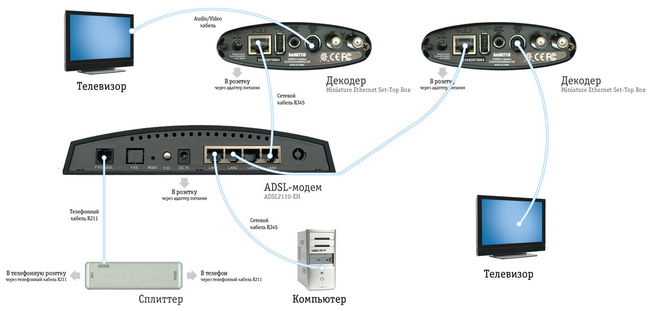 В итоге, каждый из телевизоров показывает свои программы, независимо от другого.
В итоге, каждый из телевизоров показывает свои программы, независимо от другого.
Итак, теперь начнем разбирать тот и другой вариант по порядку, со своими особенностями в подключении.
Подключение 2 телевизоров к одному ресиверу (один источник сигнала)
Первый вариант как мы бы сказали — попроще. Он для тех случаев, когда необходимо смотреть одно и тоже. То есть один видеосигнал будет транслироваться на два телевизора. Это варианты, когда одно и тоже можно смотреть в разных комнатах. Например, когда в одной комнате уже выключили телевизор, а во второй телевизор еще смотрят. Единственная проблема, так это то, что переключать программы все же придется там, где непосредственно уставлен ресивер. Это конечно неудобно.
Итак, схема подключения в этом случае будет довольно просто. Сигнала от спутниковой тарелки (антенны) идет до ресивера, где расшифровывается и затем уже поступает на телевизор. При этом он может поступать через RF OUT или через тюльпаны (RCA) штекеры. Как раз если ресивер поддерживает возможность выдавать видео- и аудио- сигнал разными способами, можно этим и воспользоваться. Для одного телевизора взять сигнал с RF OUT, а для второго с «тюльпанов» или Scart. Для того чтобы вам лучше понять что и как мы приведем несколько схем подключения и сделаем пояснения к ним.
Для одного телевизора взять сигнал с RF OUT, а для второго с «тюльпанов» или Scart. Для того чтобы вам лучше понять что и как мы приведем несколько схем подключения и сделаем пояснения к ним.
Первый вариант подключения, когда один из телевизоров подключается через RF гнездо, то есть фактически через ВЧ кабель. О монтаже штекеров на такой антенный кабель мы рассказывали в одной из наших статей. А вот второй сигнал берется со «Скарта».
Следующий вариант, когда мы хотим разделить сигнал на 2 телевизора лишь с помощью ВЧ модулятора. В этом случае модулятор представляет собой тоже самое, что тройник для сетевой розетки. Здесь можно подключить хоть два, хоть 4 телевизора. Вернее столько, сколько подключений позволяет произвести модулятор.
Ну, и третий вариант, вполне актуальный для современных ресиверов, это когда используется Scart или RCA и HDMI выход. В этом случае у вас даже не будет необходимости в приобретении каких-либо модуляторов, разветвителей. Возможность подключить ресивер посредством разных способов, уже фактически реализует способность ресивера работать сразу с 2 разными телевизорами. Здесь нужны лишь соответствующие провода.
Здесь нужны лишь соответствующие провода.
Обо всех этих способах подключения хотелось бы еще раз сказать следующее. Во-первых, сигнал на каждый из телевизоров будет приходить один и тот же, что для кого-то не подходит.
Во-вторых, кабель от ресивера, до дальнего телевизора не должен превышать длину в 15 метров. В противном случае, помех будет так много, что комфортно смотреть видео вы не сможете.
Подключение 2 телевизоров к двум ресиверу (два источника сигнала)
Второй вариант подразумевает подключение двух ресиверов, к двум телевизорам. Этот вариант на наш взгляд достоин большего внимания, так как если так можно сказать, является полноценным. Здесь каждый из ресиверов принимает сигнал с тарелки, а затем расшифровывает и подает уже сигнал для обработки его телевизором. Плюсы здесь очевидны. Можно одновременно смотреть на разных телевизорах разные программы. Переключение программ ведется непосредственно с ресивера установленного рядом с телевизором. Нет необходимости бегать, и переключать программы где-то и кем-то. Ну и кабели для коммутации между ресивером и телевизором здесь потребуются гораздо меньшей длины, чем в варианте выше.
Ну и кабели для коммутации между ресивером и телевизором здесь потребуются гораздо меньшей длины, чем в варианте выше.
Единственный минус, так это то, что вариант этот более дорогостоящий. Разберем схемы подключения, согласно этому случаю.
Здесь есть два варианта, когда ресиверы равноценные, то есть, если модно так сказать, самодостаточные. Каждый из них может работать без другого и случай, когда один ресивер принимает ВЧ сигнал, а далее обрабатывает его и посредством передачи цифрового сигнала передает его уже и 2 ресиверу.
Вначале о первом варианте.
Здесь ВЧ сигнал необходимо поделить еще до прихода на каждый из ресивер…
…либо сделать так. На один ресивер сигнал приходит и идет дальше, до следующего…
Суть здесь проста. Каждый из ресиверов получает аналогичный сигнал и работает уже с ним обособленно. В принципе это получается как один ресивер, один телевизор, схема подключения такая же. Разве что антенна одна на двоих.
Еще один вариант подключения двух телевизоров и двух ресиверов, реализован компанией «Триколор» . В этом случае ресиверы GS e501 и GS c591 работают следующим образом.
В этом случае ресиверы GS e501 и GS c591 работают следующим образом.
Основной ресивер получает сигнал, принимает его на приемник, вернее даже два, и расшифровывает. Далее уже цифровой сигнал передается на второй ресивер. В этом случае второй ресивер лишен приемника, что позволяет производителю несколько сэкономить на стоимости такого подключения, а значит незначительно снизить цену и для пользователя.
Резюмируя…
Итак, если подытожить тему подключения двух телевизоров к одному и двум ресиверам, то можно сказать о том, что каждый из вариантов возможен. Единственное здесь надо определиться с тем, что подходит вам. Ведь именно это условие станет отправной точкой для реализации схем подключения. Надо отметить, что кроме схемы подключения, ресиверы нуждаются в настройке. Здесь необходимо чтобы сигнал с антенны приходил должного уровня, то есть схема это еще не панацея, при решении вопроса. Она не избавляет вас от необходимости настройки ресиверов и это необходимо понимать.
В одной из предыдущих статей мы рассказывали, как установить и настроить антенну цифрового эфирного телевидения . Но следует учесть то, что во многих домах сегодня уже по несколько телевизоров, например, в гостиной и в спальне или на кухне. В случае использования кабельного телевидения или платного спутникового, провайдеры будут требовать дополнительную плату для второго телевизора. При использовании цифровой антенны Т2 эта возможность доступна совершенно бесплатно. Вам нужно лишь правильно разделить сигнал на несколько устройств.
Каким образом это правильнее всего сделать? Что понадобится дополнительно приобрести? Ответы на эти вопросы и даже немного больше мы предоставим в сегодняшнем материале.
Первым делом давайте посмотрим, что вам дополнительно нужно будет подготовить для разделения сигнала и разводки кабелей по квартире.
Подключение к антенне без усилителя
Самым простым способом, позволяющим использовать два телевизора с одной телевизионной антенной , причиняющей минимум головной боли при настройке — при использовании антенны без усилителя.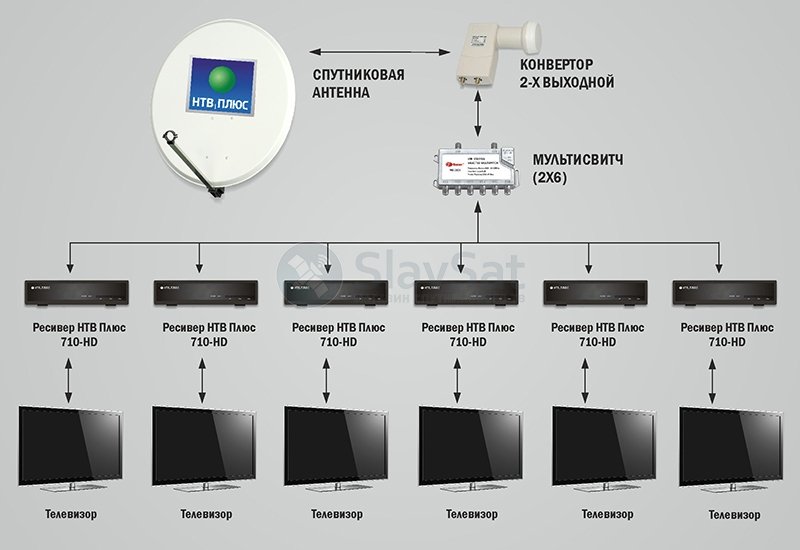 Рекомендуем его использовать в случае проживания в зоне уверенного приёма, поскольку он обезопасит вас от возможного переусиления сигнала.
Рекомендуем его использовать в случае проживания в зоне уверенного приёма, поскольку он обезопасит вас от возможного переусиления сигнала.
Одним из главных условий при использовании антенны со встроенным усилителем является то, что на усилитель питание должно подаваться беспрерывно. Если же использовать описанную выше схему, обязательно возникнут проблемы, так как подача питания будет постоянно обрываться. К счастью, проблему решить очень легко, достаточно лишь немного изменить схему подключения. Как она изменится?
- Приобретите сплиттер, установите его в удобном месте.
- Обрежьте и обожмите кабели так, как это описано выше. Разницы нет совершенно никакой.
- На одном из концов кабеля, непосредственно возле входа телевизора, потребуется подключить антенный блок питания. С учётом использования разделителя с проходом по питанию (обозначается как Power Pass) напряжение будет поступать к усилителю на антенне, обеспечивая его бесперебойную работу.
- Если же делитель с проходом по питанию нигде не получается приобрести, можно использовать и обычный, только подачу питания нужно осуществлять перед входом в сплиттер.
 Для этого нужно использовать специальный переходник, один конец которого будет вставляться во вход делителя, а другой, имеющий разъём антенного типа — в блок питания.
Для этого нужно использовать специальный переходник, один конец которого будет вставляться во вход делителя, а другой, имеющий разъём антенного типа — в блок питания.
Технологии в наше время дают возможность человеку массу возможностей. Не так давно присутствие телевизора в нашем доме, который показывал, несколько каналов считалось достижением. В наши дни телевизор способен показывать сотни каналов, но этого уже мало. Многие пользователи проявляют желание устанавливать сразу два телевизора, которые принимают спутниковые сигналы и получается качественное изображение.
Покупая и проводя установку у себя дома комплекта спутникового телевиденья, мало кто знает, что этот комплект предназначен для одного телевизора. А так как вкусы жителей не совпадают во время просмотров передач, фильмов, то у многих есть два, а то и три телевизора. И в этом случае у хозяев нескольких телевизоров встает вопрос о проблеме подсоединения этой техники к одной антенне и разделения сигнала между ними.
Имеется два варианта с помощью, которых можно смотреть телевизор одновременно с другим:
- Подключение при помощи 2х ресиверов;
- И при помощи ВЧ модуля.
Есть очень простой способ подсоединения одной спутниковой антенны к двум телевизорам, но этот способ мало кому понравится. Этот метод заключается в использовании одного ресивера. В этом способе первое устройство подключается к первому телевизору через тюльпаны, а втрое устройство, то есть ВЧ модуль подключен на второй выход к тюнеру, который позволяет подключать другие мониторы.
Но, к сожалению, такое подключение имеет огромное количество недостатков. Управление каналами может быть только в той комнате, где находится тюнер. И при этом 2 телевизора показывают одинаковые каналы. Так же снижается качество изображения.
Схема подключения спутниковой антенны к 2 телевизорам
Есть вариант подключения 2х телевизоров с помощью разветвителя или сплинтера, который разделяет сигнал антенны на 2 телевизора. Для такой работы применяется современное оборудование и по этой причине паяльник, олово и канифоль нам нужны не будут.
Для такой работы применяется современное оборудование и по этой причине паяльник, олово и канифоль нам нужны не будут.
В этих образцах разветвления применяются винтовые гнезда. Вставляется зачищенный конец в гайку, а второй с аналогичным штекером подключается к телевизору. Центральный антенный кабель вставляем в специальное отверстие винтового гнезда сплинтера, а гайку заворачиваем и плотно прижимаем медную оболочку кабеля к корпусу устройства.
Перед проведением работ отключаем от сети устройство, до окончательного подключения.
Инструкция по подключению, пошагово:
- Покупаем специальный кабель, сколько необходимо, длинной не меньше 12 метров, от правильного выбора кабеля зависит качество изображения, и сплинтер с двумя выходами;
- Если спутниковая антенна уже подключена к одному из телевизоров, то этот конец вставляем в порт выхода на разделителе и зажимаем гайку;
- Далее отрезаем не большой кусочек кабеля от мотка и надеваем на него концы стандартного штекера (так называемая головка) и обжимаем их;
- Такой же обжим выполняем на оставшемся отрезке кабеля, он даст возможность соединить разделитель сигнала и телевизор в другой комнате;
- Всовываем штекера в соответственные разъемы на корпусе сплинтера и подключаем к телевизору;
- Отрезок, который идет в другую комнату, прячем под плинтус, чтоб не наступать на него;
- Для того чтоб сократить длину этого кабеля можно просверлить отверстие в стене между комнатами.

После подключения антенны к 2м телевизорам проверяем качество изображения и в случае если оно искажено или с перебоями, то проверяем подсоединение или переделываем обжимку.
Как подключить 2 телевизора к одному тюнеру
Для удачного подключения 2х телевизоров к одному спутнику необходимо иметь нужный инструмент.
А именно:
- Самый простой инструмент для зачистки кабеля;
- Спутниковая тарелка или стандартная антенна;
- Тюнер;
- Разветвитель или сплинтер на 2 выхода;
- 2 телевизора;
- Набор нужных кабелей.
Если один телевизор располагается, к примеру, в гостиной, а второй в другой комнате, то подключение выполняем ближнего телевизора с ресивером и купленным кабелем. Включаем телевизор в зале и начинаем настраивать.
Выполняем такие действия:
- Нажимаем кнопку меню;
- Определяем и отмечаем нужный источник для сигнала;
- В найденном источнике отмечаем тот разъем, к которому подключен телевизор;
- Выполняем поиск программ;
- После окончания поиска удаляем из списка каналы с некачественным изображением.

Теперь расскажем, как подключить 2й телевизор к тюнеру. Выполняем замер минимального расстояния от телевизора до телевизора. Проводим кабель вдоль плинтуса, для того чтоб не затрагивать его при ходьбе по комнатам.
Далее берем высокочастотный или обычный кабель телевизионного типа, который подключается к выходу на задней панели тюнера, другой конец к антенному входу, который находится на телевизоре. После подключения остается только настроить телевизор.
Оптимальное подключение двух телевизоров к одной спутниковой антенне
Для того чтобы правильно подсоединить 2 телевизора к одному спутнику и дать возможность просматривать на этих телевизорах разные каналы, необходимо подключить к каждому из них по собственному тюнеру. После попадания сигнала на тюнер, сигнал можно делить как вам удобно и просматривать ваши любимые каналы, не мешая другому обитателю дома.
Все каналы переключаются именно на тюнере – это и дает возможность смотреть разные каналы на двух телевизорах одновременно.
Выполнить такое подключение удовольствие не из дешевых, но подобного способа нет.
В каждой из комнат устанавливается отдельное такое устройство. Подключение выполняется по цепочке. При подключении по цепочке все устройства подключаются к проходному выходу.
Как установить спутниковую антенну на 2 телевизора (видео)
После того как вы ознакомились с нашей статьей, вы поняли, что есть много вариантов для подключения. Каждый из них обладает не только своими особенностями, но и определенными трудностями. Исходя из этого, можно сказать, что кому то будет легче занять свое свободное время и справиться с поставленной задачей самостоятельно, а кто-то решит потратить денежные средства и обратиться к мастерам. В любой случае и тот и тот вариант имеет право на существование.
Как можно подключить системный блок к телевизору — 6 способов (2021)
С ПК картинку можно вывести не только на монитор, но и на ТВ. Зачем это делать и как организовать подключение, рассказывает статья. В ней — описание самых распространенных вариантов взаимодействия системного блока с ТВ, а также инструкция, которая поможет настроить вывод изображения и звука.
В ней — описание самых распространенных вариантов взаимодействия системного блока с ТВ, а также инструкция, которая поможет настроить вывод изображения и звука.
Для чего нужно подключить системный блок к телевизору
Подключая комп к телевизору, можно превратить классический ТВ в аналог смарт-устройства. Но зачем же это делать? В этом есть смысл, когда, к примеру, монитор компьютера вышел из строя. Кроме того, дисплей ТВ может служить как дополнительный монитор, что тоже удобно. И купить телик в разы практичнее, если у вас ещё нет ни телевизора, ни монитора.
Плюс к этому, на большом экране практически любая картинка, фото- и видеоматериалы выглядят значительно эффектнее. Солидных размеров телевизор позволяет получить куда более яркие впечатления от просмотра фильмов или же геймплея.
Большинство современных и не очень моделей телевизоров можно превратить в основной или дополнительный монитор ПК. В зависимости от того, какие разъемы есть на обоих устройствах (системнике и ТВ), нужно лишь выбрать оптимальный метод подключения.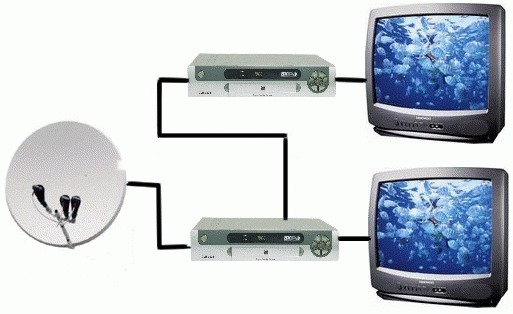 Благо, разнообразие вариантов позволит справиться с задачей без особых трудностей. О том, как это можно осуществить, рассказывается в следующем разделе.
Благо, разнообразие вариантов позволит справиться с задачей без особых трудностей. О том, как это можно осуществить, рассказывается в следующем разделе.
Читайте также: Что лучше выбрать: моноблок или ноутбук — сравнение 2 видов техники
Как подключить системник к телевизору
Обычно системные блоки и телевизоры оснащены несколькими входами для подключения. Нужно найти такой разъем, который будет встроен в обоих устройствах. Ниже — шесть распространенных вариантов.
DVI
Есть три основных вида такого разъема. Их особенности рассказывает таблица ниже.
HDMI
Это международный стандарт подключения. Соединение по такому кабелю (например, производства 2Е) обеспечивает отличное качество сигнала (как видео, так и аудио). Если, кроме других портов, есть этот, лучше выбирать его.
HDMI-разъем часто можно увидеть как в телевизионных устройствах, так и в компьютере. Чтобы подключить системник к ТВ, нужно просто соединить девайсы напрямую через соответствующий кабель.
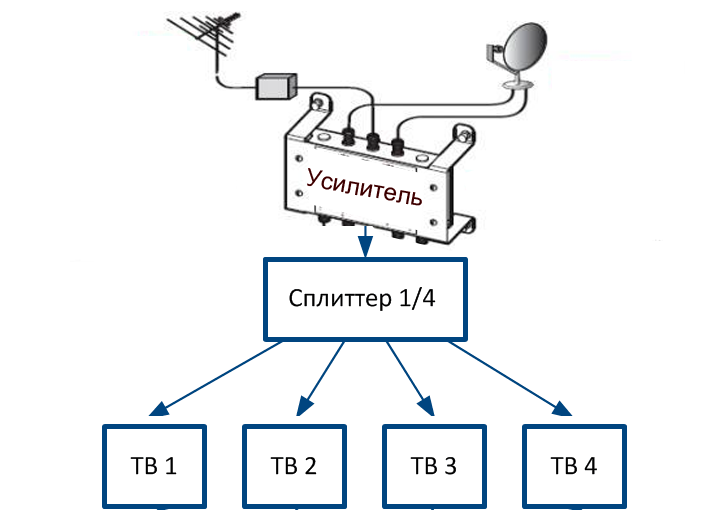
Пара моментов, которые надо учесть:
- Если порты одинаковы, то понадобится обычный соединительный кабель.
- Иногда один из девайсов может быть оснащен входом miniHDMI (уменьшенный вариант стандарта). Можно ли что-то сделать? Конечно, да. Просто понадобится кабель miniHDMI-HDMI, например, 2Е (AM/miniAM).
VGA
Передает аналоговый тип сигнала. Он есть практически во всех видеокартах, включая интегрированные видеочипы.
Прежде, чем подключать системный блок к телевизору через VGA, например, Digitus VGA (HDDB15M/M), нужно выяснить, какие разрешения поддерживает ТВ. Как правило, такие данные есть на сайте производителя, а также указаны в технической документации.
Выбрав такой способ, пользователь должен быть готов к тому, что независимо от максимального разрешения, которое обеспечивает видеокарта ПК, телевизоры в этом случае могут транслировать картинку только в довольно низком разрешении. Это особенности подключения и исправить положение возможности нет.
Это особенности подключения и исправить положение возможности нет.
Интересно: Как правильно выбрать процессор для ПК: 5 обязательных деталей
Сетевой кабель
Через Ethernet-разъем также можно соединить устройства, но здесь есть некоторые нюансы. Так, прямое подключение без использования дополнительных девайсов может не дать результата, если для соединения с интернетом требуется логин, пароль или адрес сервера.
Решить эту задачу можно, используя роутер. Кабель провайдера вставляется в сетевое устройство, а затем к нему подключается телевизор. Метод работает при любом типе соединения с интернетом. Ниже пошагово рассматривается, как подключить системник к телевизору с помощью шнура Ethernet, вроде Digitus AWG 26/7:
- Соединить телевизор с маршрутизатором сетевым кабелем через LAN-порт и установить на нем медиасервер. Для этого нужно скачать и установить софт для трансляции данных с компьютера.
- После установки программы в меню настроек необходимо указать устройство «телевизор», отметить пункты, которые нужно отображать в ТВ.
- Запустить программу.
- Включить ТВ, в параметрах выбрать «Источник», после чего в списке появится утилита, которая позволит смотреть файлы, хранящиеся на системном блоке.
Miracast
Miracast (MiraScreen) — разработка, благодаря которой можно легко спроецировать картинку с дисплея одного устройства на другой, причем можно делать это не только с ноутбука, десктопа, но и с мобильных гаджетов.
Понять, совместимо ли устройство с таким беспроводным соединением, можно, заглянув на сайт производителя. Она может содержаться и в технической документации. Определить, поддерживают ли устройства такой тип подключения, возможно, если просто изучить настройки в меню девайса. Как правило, эти данные отображаются в пункте «беспроводной экран» (беспроводные подключения) или других пунктах меню, которые относятся к функциям, связанным с интернетом или вай-фай.
Примечание: с технологией совместимы устройства, на которых установлена Windows OS версии 8 и выше. Если же девайс не обладает поддержкой Миракаст, то можно решить эту задачу, купив отдельный компактный гаджет, известный как приемник Miracast.
S-Video
Этот аналоговый выход встроен в большинство видеокарт. А в телевизорах часто встречается мультифункциональные порты SCART. Используя соответствующий кабель или же переходник, можно подсоединить системный блок к ТВ-устройству.
Примечание: по качеству такой способ превосходит подключение через VGA.
Итак, с вариантами подключения, разъемами и кабелями, недостатками и преимуществами каждого из них все более-менее ясно. Но есть еще один нюанс, который следует учитывать. Подобрать нужный кабель и соединить девайсы — это только 50% успеха. Важно еще и правильно настроить устройства, чтобы с системника на дисплей ТВ выводилась картинка.
Инструкция: Что делать, если не включается планшет — 2 возможные проблемы и 3 способа их решения
После выполнения всех действий необходимо подтверждать каждое из них нажатием соответствующей клавиши.
В других версиях операционной системы процесс настройки подключения практически идентичен. Отличия могут быть лишь в названии пунктов, но они не существенны: можно интуитивно понять, какой из них за что отвечает.
В случае использования программного обеспечения при подключении через роутер или сетевой кабель могут быть индивидуальные особенности настройки. Все зависит от софта и метода соединения. Впрочем, со всем можно разобраться, опять же, интуитивно: интерфейс подобных утилит довольно простой.
Любопытно: 10 лучших моделей недорогих игровых видеокарт
Звук с компьютера не идет на телевизор: причины
Если в аудиопараметрах ПК телевизор не назначен как устройство, которое будет выводить звук, то аудио воспроизводиться не будет. Это — главная причина. Исправить ситуацию можно всего в 4 этапа. Как это сделать, подскажет нижеследующая таблица.
Также важно знать, что DVI и VGA способны передать только видео. Чтобы и звук воспроизводился, нужен еще аудиокабель с разъемами типа мини-джек на обоих концах. Этот стандарт практически универсален и с покупкой такого кабеля проблем не возникнет. Или же можно не заморачиваться и просто подключить к системнику любую акустику.
Смотрите также: Что лучше, ноутбук или компьютер (ПК): 5 советов, как выбрать технику для своих нужд
Превратить телевизор в экран для ПК — нетрудно. Всего-то нужно: выбрать совместимые порты и подобрать кабель (или переходник, если порты разные). Настраивать все тоже будет несложно и недолго.
Как соединить два телевизора вместе для отображения одного и того же изображения
Как соединить два телевизора вместе для отображения одного и того же изображения — простые шаги
Если вы геймер или любите транслировать фильмы, у вас есть два телевизора, и теперь вы думаете о том, чтобы обновите свою игровую систему, тогда самая первая мысль, которая придет вам в голову, будет о , как подключить два телевизора для отображения одного и того же изображения.
Не волнуйтесь, вы попали в нужное место, сегодня мы пишем руководство по , как подключить несколько телевизоров для отображения одного и того же изображения .Так что не забудьте прочитать всю статью, возможно, вы сможете найти что-то новое, что поможет вам в будущем.
Читайте также: Как сделать FM-антенну из провода динамика — с помощью шагов
Вы можете соединить два телевизора вместе для отображения одного и того же изображения несколькими способами. Тип создаваемой ссылки во многом зависит от предпочтений на дисплее. Легко соединить два телевизора или любые другие аудио / видео устройства вместе.
Читайте также: Как добавить приложения в Sharp Aquos TV — простые шаги для выполнения
Объединив два компьютера вместе, вы можете легко позволить обоим компьютерам отображать одно и то же изображение, и вам не понадобятся разные кабельные антенны или приемники .Вы можете соединить два разных телевизора с помощью аудио / видео кабелей RCA. Вы можете подключить два телевизора вместе к общей кабельной приставке или любому источнику мультимедиа для просмотра одного и того же изображения, или вы также можете создать одно большое изображение, подключив два монитора.
Как соединить два телевизора вместе для отображения одного и того же изображения
Синхронизация двух телевизоров через один источник
Соединение двух мониторов — это распространенный способ отображения одного и того же дисплея или изображения на обоих экранах телевизора. Если у вас одна стена и два телевизора и вы хотите соединить их вместе, даже если один из них находится в гостиной, а другой — в спальне.
Вы можете связать их вместе с помощью одного медиаресурса без необходимости в дополнительной кабельной коробке. Но единственный недостаток этой системы в том, что вы не сможете воспроизводить разные каналы или медиа одновременно на любом телевизоре.
Геймеры также связывают несколько телевизионных экранов, чтобы получить больший и улучшенный дисплей. Возможно, вы видели, как несколько экранов телевизоров используют один и тот же дисплей, несмотря на то, что находятся в разных комнатах в игровых зонах.
Эти телевизоры соединены вместе с помощью единого разъема источника, так что игроки могут сосредоточиться на своих экранах во время игры или просмотра игры с соседних позиций.
Создание соединений
Если вы хотите транслировать один и тот же контент на два или несколько телеэкранов, вы можете сделать это, настроив кабель HDMI от каждого телевизора с длиной, достаточной для доступа к любому источнику мультимедиа или к общему коробка.
- Во-первых, подключите разветвитель HDMI к медиа-блоку, чтобы создать два разных порта вместо одного.
- Затем подключите каждый кабель HDMI к разветвителю и протестируйте оба телевизора одновременно, чтобы убедиться, что все работает безупречно.
- При этом оба телевизора должны использовать один и тот же дисплей и работать одинаково. Если модели телевизоров одинаковые, то, несомненно, они будут эффективно отображать один и тот же контент. Если вы сделаете какие-либо изменения дисплея на одном телевизоре, это повлияет только на конкретный дисплей. Это означает, что вы можете изменить отображение одного телевизора на широкоугольный и использовать другой телевизор, чтобы он соответствовал экрану, и оба экрана будут работать независимо.
Chrome cast Television Link
Chromecast или любой другой источник мультимедиа справится с этой задачей легко, но работает он иначе, чем традиционная кабельная приставка.Эти источники мультимедиа не требуют кабеля HDMI для соединения устройств, и эти устройства часто подключаются напрямую к USB-порту или передают систему через беспроводное соединение.
Трансляция дисплеев на несколько устройств выполняется с помощью специального процесса. Хотя в некоторых случаях также можно использовать одно устройство для одновременной трансляции разных медиафайлов.
Если у вас есть Chromecast, вам нужно будет добавить расширение Chromecast, а затем поместить два поля в два правых угла панели управления.Это означает, что два телевизора подключены друг к другу. Затем вам нужно будет выбрать экран телевидения, на котором вы хотите отображать контент путем трансляции.
Если вы хотите транслировать другой контент на первый или второй телевизор, просто откройте новую вкладку, перейдите к желаемому контенту, а затем выберите второй экран телевизора в верхнем углу экрана для отображения этого контента. Так Chromecast будет отображать различный контент на связанных телевизорах.
Соединение двух телевизионных мониторов вместе
В наши дни отображение одного и того же контента на разных мониторах является обычной потребностью, независимо от того, нужно ли вам проводить презентацию в большой комнате без использования проектора или если вы хотите поиграть в хардкорные игры.
Создание системы «сделай сам», в которой вы будете использовать один и тот же видеовход для вывода информации на телевизор, расположенный в двух разных местах. Вы просто не можете разделить кабель видеосигнала так, как вы хотите, или как это можно сделать с помощью аудиокабелей. Вот как это сделать:
Step 1
Прежде всего, получите доступ к входам ваших телевизоров. И убедитесь, что оба должны иметь одинаковый вход S-video или RCA. Телевизоры высокой четкости принимают широкий спектр входных сигналов.Если вы хотите сохранить качество HD-видео, мы рекомендуем вам использовать входы HDMI, поскольку они более эффективны.
Step 2
Теперь подключите выход видеоисточника к видеовходу усилителя видеораспределения. Затем подключите видеокабели от усилителя видеораспределителя к видеовходам двух телевизоров, которые вы хотите соединить вместе.
Step 3
Теперь выберите соответствующие видеовходы из опций пульта дистанционного управления телевизором или с помощью телевизионных мониторов.
TV wide Link
Вы также можете использовать широкую ТВ-линию, настроенную для соединения двух телевизоров вместе, чтобы увеличить одно изображение, или вы также можете связать несколько телевизоров для создания одного большого изображения. Это распространенный метод, который используют те, кому нужно отображать увеличенное изображение в стиле стадиона. Комбинация экрана телевизора выполняется в четных числах с 2,4,6,8 или вы также связываете больше экранов.
Существует два метода соединения телевизоров, первый из которых представляет собой гирляндное соединение, которое помогает соединить два телевизора вместе через соединение HDMI.Внутренние настройки телевизора используются для создания связанного экрана 2 x 2. Точный процесс зависит от марки или модели телевизора.
Второй метод, который вы можете использовать, — это контроллер видеостены. Этот метод включает в себя контроллер видеостены для синхронизации телевизоров. Или вы также можете установить контроллер на настройки 2 x 2, а затем подключить к контроллеру источник мультимедиа или кабельную приставку.
Теперь все связанные экраны будут использовать один и тот же дисплей, действуя как один большой дисплей.
Последняя строкаИтак, вот подробное руководство о том, как подключить два телевизора для отображения одного и того же изображения.Надеюсь, эта статья вам поможет.
4 способа потоковой передачи на несколько телевизоров с использованием одного источника
Если в вашем жилом помещении установлено несколько телевизоров, вы можете использовать один и тот же источник для потоковой передачи на несколько телевизоров в вашем доме. Что ж, успехи в технологиях сделали это возможным!
Подключение нескольких телевизоров к одному источнику быстро становится популярным в современном мире. Когда вы посетите больницу или банковский зал, вы можете обнаружить, что на нескольких экранах отображается одно и то же содержимое.
Приложив совсем немного усилий, вы можете наслаждаться или смотреть тот же фильм или программу, которые показывают по телевизору в вашей гостиной, на телевизорах в любом другом месте дома или даже в офисе.
Если вы хотите узнать, как соединить телевизоры вместе, прочитайте этот отрывок до конца, потому что мы обсудим четыре способа сделать это.
1. Используйте кабель HDMI
Вы можете использовать кабель HDMI для потоковой передачи на несколько телевизоров одновременно. Мы рекомендуем кабель Amazon Basics с нейлоновой оплеткой 4K, 18 Гбит / с HDMI-HDMI.Чтобы добиться множественной потоковой передачи, выполните следующие действия.
Шаг первый
Возьмите длинный кабель HDMI. По крайней мере, достаточно долго, чтобы удобно подключить два телевизора к медиа-источнику.
Шаг второй
Следующее, что вам нужно сделать, это создать места для кабеля HDMI на источнике мультимедиа в зависимости от количества телевизоров, которые вы хотите подключить. Для этого вы можете подключить разветвитель HDMI к источнику мультимедиа.
Третья ступень
После подключения разветвителя HDMI к источнику мультимедиа подключите кабели HDMI к доступным портам разветвителя.
Третья ступень
Попытайтесь одновременно увидеть контент на экранах. Если это работает, значит, соединение было успешным. Между тем, вы должны убедиться, что подключенные телевизоры имеют те же функции, чтобы обеспечить беспроблемное соединение.
2. Используйте вход S-Video или RCA
Потоковая передача на несколько телевизоров с использованием входа S-video или RCA не может быть выполнена с помощью усилителя-распределителя HDMI. Функция усилителя-распределителя HDMI состоит в том, чтобы разделить один исходный сигнал на несколько копий одного и того же контента, которые вы можете использовать на разных выходах.
Для потоковой передачи на несколько телевизоров с помощью RCA выполните следующие действия.
Шаг первый
Во-первых, вы должны подтвердить, что два телевизора, которые вы хотите связать, имеют одинаковые входы s-video или RCA. Телевизор высокой четкости предоставит вам лучшее соединение.
Шаг второй
Подключите усилитель распределения видео к источнику мультимедиа. Видеовыход медиаисточника подключен к входу усилителя-распределителя.
Третья ступень
Подключите кабели от VDA к порту на телевизорах.Выберите правильные видеовходы с помощью телевизионного пульта или экрана телевизора.
3. Используйте BroadLink
BroadLink — еще один отличный способ потоковой передачи на несколько телевизоров с использованием одного источника. Он в основном используется для больших дисплеев, таких как кинотеатр. Для любителей кино и игр экран не может быть достаточно большим. Вы можете подключить несколько экранов с помощью BroadLink.
BroadLink — это яркий пульт дистанционного управления loT, который можно использовать для управления различными домашними развлекательными устройствами.С помощью этого пульта дистанционного управления вы можете связать свой медиа-источник для отображения контента на нескольких экранах.
Для того, чтобы это было эффективно, вы должны подключить телевизоры в четном количестве. Вы можете одновременно связать два, четыре, шесть или восемь телевизоров. Вы можете использовать контроллер видеостены или гирляндную цепь с кабелями HDMI для соединения телевизоров.
При подключении либо настенного контроллера, либо гирляндного подключения система автоматически настраивается на настройку 2 × 2. После успешного завершения настройки медиаисточник подключается.При этом подключенные телевизоры будут отображать одинаковый контент.
4. Используйте Chromecast
Вариант Chromecast, несомненно, является наиболее современным стилем потоковой передачи на несколько телевизоров с использованием одного источника. Chromecast не требует проводного подключения, он использует более сложные средства подключения и, безусловно, является лучшим методом для потоковой передачи напрямую из Интернета. Выполните следующие действия, чтобы подключиться и использовать Chromecast:
Шаг первый
Установите Chromecast.После того, как вы его приобрели, установите расширение Chromecast.
Шаг второй
После завершения установки найдите два подключенных телевизора в правом верхнем углу панели управления.
Третья ступень
Найдите медиафайлы, которые вы хотите транслировать на телевизоры. После этого вам нужно будет выбрать телевизор, на котором будет отображаться контент. Подключаемся и вуаля!
Разветвитель HDMIпротив коммутатора HDMI
Вы специалист по AV и хотите выяснить, как лучше всего подключить несколько устройств к домашнему кинотеатру? Или, возможно, вы технически подкованный потребитель, пытаясь подключить все, от DVD-плеера до игровой консоли и ноутбука к телевизору с большим экраном.
Для выполнения вышеизложенного лучше всего использовать разветвитель HDMI или переключатель HDMI, и в этом посте мы подробно рассмотрим, какой из них использовать, когда и как подключать несколько устройств через HDMI.
Итак, приступим. Во-первых, независимо от того, насколько новая модель вашего телевизора, у него ограниченное количество портов и, скорее всего, не более двух портов HDMI. Во-вторых, вы можете использовать другие порты, но помните, что аналоговые порты теперь устаревают с появлением цифровых, и что порт HDMI на сегодняшний день является лучшим способом передачи сигналов между двумя устройствами с молниеносной скоростью.
Используя HDMI (мультимедийный интерфейс высокой четкости), вы можете создать наилучшие впечатления от домашнего кинотеатра, имея всего один кабель для обеспечения наилучшего качества изображения и звука.
Однако, если вам нужно облегчить просмотр видеоконтента HDTV на телевизорах, проекторах, радиочастотных модуляторах или других устройствах, не имеющих входов HDMI, вы можете использовать преобразователь HDMI, который преобразует сигналы HDMI в видео и аудио VGA. Например, кабель для преобразования видео и звука Calrad 40-284A из HDMI в VGA идеально подходит для подключения видеокарт (настольных ПК или ноутбуков) или устройств бытовой электроники, таких как игровые консоли или приемники домашнего кинотеатра, которые предлагают порт HDMI Out к дисплею VGA. .
Когда использовать разветвитель HDMI
Как работает разветвитель HDMIВы можете использовать разветвитель HDMI для подключения и управления несколькими устройствами через один порт HDMI. Разветвитель HDMI просто имеет кабель с разъемом HDMI с одной стороны, а с другой стороны (в зависимости от типа разветвителя HDMI) у вас может быть два, три и даже четыре порта HDMI. Так, например, вы можете подключить DVD-плеер к разъему HDMI с одной стороны и подключить три телевизионных дисплея с другой стороны.По сути, он «разделяет» соединение, позволяя подключать более одного телевизора к одному источнику HD.
Теперь вот сложная часть — если вы запускаете слишком много устройств одновременно или с технической точки зрения, если вы отправляете сигналы с нескольких устройств на один телевизор, вы можете столкнуться с некоторыми проблемами, такими как перекрытие и передача сигналов низкого качества даже с одним устройством. фактически включен — в этом случае вам понадобится коммутатор HDMI.
Когда использовать коммутатор HDMI
Для обеспечения высокого качества передачи и производительности при подключении нескольких устройств к телевизору лучшим решением станет коммутатор HDMI или коммутатор.Для переключения между устройствами вы можете либо вручную выбрать устройство на самом переключателе HDMI, либо использовать пульт дистанционного управления, который входит в комплект поставки большинства переключателей HDMI, для выбора устройства. Новые переключатели HDMI также предлагают опцию автоматического переключения, при которой переключатель автоматически выбирает устройство, которое было включено в последний раз. Кроме того, с переключателем HDMI вы получаете дополнительное преимущество в виде использования более длинных кабелей HDMI, если ваша текущая настройка требует такой опции.
Коммутатор HDMI 3 x 1 Calrad направляет видео высокой четкости (в нескольких разрешениях до 1080p) и цифровой звук с любого из трех источников на видеодисплей.Помимо ручного переключения, 40-992 также можно управлять с помощью ИК-пульта дистанционного управления, который предоставляется, или коммутатор автоматически переключится на новые источники сигналов при включении других устройств ввода.
Особенности и преимущества коммутатора Calrad 3 x 1 HDMI:
- Разрешение HDTV: 480p, 720p, 1080i, 1080p (макс. 10,2 Гбит / с, HDMI HIGH SPEED)
- 12-битный глубокий цвет
- Разъемы входа / выхода HDMI: 19-контактные позолоченные гнезда 24k
- ИК-приемник кабеля Длина кабеля: 3 фута.
Источник: http://www.relay-switch-manufacturer.com/rimages/620/HDMI-switch-pic.jpg
Разветвитель или коммутатор ?
Все еще не уверены? Проще говоря, если вы хотите смотреть свое любимое телешоу, просматривать Интернет, играть в видеоигры и запускать несколько треков MP3 в фоновом режиме, все сразу, вам определенно понадобится переключатель HDMI. Но давайте предположим, что, например, вы всегда держите свой проигрыватель Blu-Ray подключенным к телевизору и иногда также хотите воспроизводить видеозаписи, снятые с видеокамеры, на телевизоре, тогда разветвитель HDMI должен быть достаточно хорош для выполнения этой работы.На самом деле все зависит от ваших индивидуальных потребностей.
Удлинители HDMI
В случаях домашней установки, когда вы не хотите прокладывать дорогостоящие кабели HDMI через стены и шкафы и не хотите жертвовать передачей сигнала и качеством, удлинитель HDMI — идеальное решение. Calrad’s 40-1091 — это удлинитель HDMI и ИК по одному кабелю CAT5 / 6. Он поставляется с передатчиком и приемником и предназначен для передачи сигналов HDMI и ИК по одному кабелю CAT5 / 5e / 6.(Мы рекомендуем кабель CAT6, особенно если вы хотите передавать 3D-сигнал).
Просмотрите видео ниже, чтобы узнать больше:
Если вы живете в Бербанке или недалеко от него, зайдите в наш магазин аудио-видео, и мы будем рады помочь вам выбрать интерфейс HDMI , который подходит именно вам. Не в этом районе? Теперь вы можете удобно совершать покупки онлайн на нашем веб-сайте , и, как всегда, если у вас есть вопрос о продукте на нашем сайте или вам нужен товар, заказанный в, наши представители в магазине будут рады связаться с вами по телефону и помочь вам. из.Просто позвоните по телефону 800.634.9476, и мы будем рады помочь вам!
Можно ли соединить два телевизора вместе?
Можно связать практически с любым аудио / видео устройством. Сюда входят две телевизионные системы . Подключение к двум телевизорам позволяет просматривать одни и те же программы, не имея двух разных кабельных приемников или антенн. Вы можете соединить и два разных телевизоров с помощью аудио / видео кабелей RCA
Можно ли соединить 2 телевизора вместе, чтобы создать одно изображение?
Если вы хотите дублировать одно и то же изображение на обоих экранах, вам просто понадобится разветвитель HDMI…. Если вы хотите растянуть изображение на оба экрана, у вас возникнут проблемы с соотношением сторон, и вам понадобится более специализированный источник. 3 янв.2020 г.
Могу ли я зеркалировать один телевизор на другой?
Вам нужно будет достать кабель от ресивера до другого телевизора. … Если вы хотите, чтобы изображение было в формате HD, вам понадобится разветвитель HDMI и достаточно длинный кабель HDMI. 24 мая 2015 г.
Можно ли запустить два телевизора на одной коробке?
Обычно для телевизоров требуются отдельные кабельные приемные коробки.Однако, если у вас есть телевизор в двух разных комнатах вашего дома, их можно подключить к одной и той же коробке с помощью разветвителей кабеля.
Можно ли подключить два телевизора к одному Joey?Нет проблем, если оба телевизора смотрят одну и ту же программу. 2 ноября 2012 г.
Можно ли подключить 2 телевизора через HDMI?
Подключите разветвитель HDMI к мультимедийному блоку, чтобы создать два порта вместо одного. Подключите каждый кабель HDMI к разветвителю и проверьте оба телевизора одновременно, чтобы убедиться, что все работает правильно.Оба телевизора должны показывать одинаковый контент и работать одинаково. 27 окт.2020 г.
Как зеркалировать несколько телевизоров?
Трансляция на 2 телевизора Установите расширение Google Cast. Установите расширение Google Cast (бета). После установки обоих расширений вы увидите две кнопки трансляции в правом верхнем углу браузера (ниже). Откройте веб-страницу, которую вы хотите транслировать, затем выберите телевизор, на который вы хотите транслировать. Другие элементы … • 4 августа 2016 г.
Как подключить несколько телевизоров по беспроводной сети?
Итак, если вы хотите подключить свою кабельную приставку к двум телевизорам, вам нужно будет подключить выходной порт HDMI приставки к беспроводному передатчику, чтобы отправить сигнал на телевизор в другой комнате, и использовать один из других соединительных кабелей. (HDMI, коаксиальный, композитный RCA и т. Д.) для подключения к телевизору рядом с розеткой кабеля. 4 дек.2019 г.
Как я могу смотреть телевизор в другой комнате без проводов?
С помощью комплекта беспроводного видео HDMI просто подключите передатчик к существующей приставке в гостиной, а приемник — к телевизору. Это отличный вариант для людей, которые не хотят прокладывать кабели по дому. Вместо этого вы и ваши друзья можете наслаждаться беспроводной потоковой передачей, где бы вы ни разместили свой телевизор.
Могу ли я разделить спутниковый сигнал на 2 приемника?
Вы не можете подключить спутниковую тарелку к двум приемникам, просто используя сплиттер…. Если вы подключите два приемника к одной антенне, два управляющих сигнала будут конфликтовать. В противном случае можно использовать L.N.B. с двумя или более независимыми выходами, или использовать блокировщик для устранения конфликта.
Как разделить кабельную приставку на два телевизора?
Подключите коробку кабельного приемника к основной кабельной линии в вашем доме через входной порт приемника. Подключите другой коаксиальный кабель к выходному порту приемника. … Подключите каждый телевизор к сплиттеру или коммутатору, используя необходимое количество коаксиальных кабелей и портов на сплиттере / коммутаторе.
Как использовать разветвитель на два телевизора?
Подключение телевизоров Возьмите другой коаксиальный кабель и подключите один конец к первому выходному порту разветвителя, а другой конец этого кабеля подключите к вашему первому телевизору. Подключите другой коаксиальный кабель к другому выходному порту радиочастотного разветвителя, а затем подключите другой конец этого кабеля к дополнительному телевизору. 29 сен, 2017
Можно ли подключить 2 телевизора к 1 PS4?
Рекомендуется приобрести разветвитель HDMI с независимым источником питания, чтобы он мог поддерживать два отдельных выхода HDMI.Получив один, подключите PS4 к разветвителю и используйте еще два кабеля HDMI для подключения телевизоров / мониторов к разветвителю. Тогда ваша система PS4 будет растянута на два экрана. 19 января 2018 г.
Как я могу получить кабель в другой комнате без коробки?Однако, чтобы смотреть телевизор в другой комнате без приставки кабельного телевидения, эту информацию необходимо отразить. Для этого вы можете подключить кабельный разветвитель между выходом основной кабельной приставки и первым телевизором, а затем провести одну или несколько вторичных линий к другим телевизорам.
Как подключить два телевизора к одному спутниковому приемнику?
Как подключить два телевизора к одной спутниковой приставке Выведите два кабеля RG6 на 2150 МГц от вашей спутниковой антенны. … Вставьте один конец кабеля RG6 2150 МГц в разъем «TV 3/4 OUT» на спутниковом ресивере. … Подключите другой коаксиальный кабель к выходу «CH 21-69 OUT» приемника. Другие элементы …
Можно ли подключить один телевизор к другому через HDMI?
Как подключить два телевизора к одной кабельной приставке HDMI? Вы можете получить разветвитель HDMI и кабель ко второму телевизору.Если они находятся на расстоянии более нескольких футов друг от друга, вам может потребоваться усиленный разветвитель. Очевидно, оба экрана будут отображать один и тот же сигнал.
Как я могу смотреть камеры видеонаблюдения на нескольких телевизорах?
Отобразите свою систему видеонаблюдения на нескольких телевизорах с помощью распределителя HDMI. Распределители или разветвители HDMI — отличный способ передать сигнал видеонаблюдения с вашего цифрового видеорегистратора на несколько экранов или телевизоров. Просто установите разветвитель и видеорегистратор на крыше или в запертом шкафу и просматривайте изображения из любой комнаты в доме.
Могу ли я использовать два разных устройства Chromecast в одном доме?
Да, просто убедитесь, что вы дали им разные имена при настройке. Я установил Chromecast на один из домашних телевизоров. 9 декабря 2013 г.
Можно ли разделить сигнал HDMI?
Разветвитель HDMI — это один из самых простых и универсальных способов разделения сигнала HDMI для отправки его на несколько дисплеев. … Некоторые разветвители HDMI работают также как переключатели HDMI, которые принимают несколько источников HDMI, которые вы можете переключать или выбирать между ними, и отправлять один кабель на один телевизор.20 дек.2019 г.
Могу ли я смотреть Virgin TV в другой комнате без коробки?
Многие пользователи задают вопросы: «Как я могу смотреть Virgin в другой комнате без бокса?» Лучший ответ на этот вопрос — «Да».
Как подключить второй телевизор к Roku?
Чтобы использовать Roku на двух экранах, вы можете использовать разветвитель HDMI, который будет отправлять сигнал от Roku на два разных телевизора. Просто подключите Roku к разветвителю с помощью кабеля HDMI, затем подключите два кабеля HDMI между другим концом разветвителя и двумя телевизорами.27 окт.2020 г.
Нужна ли кабельная приставка для смарт-телевизора?
Нужна ли смарт-ТВ приставка кабельного или широкополосного доступа? Если вы хотите продолжать принимать те же каналы, которые у вас есть, то ответ — да: вам все равно понадобится кабельная или спутниковая приставка, потому что ни один другой вариант не предоставит те же каналы и станции таким же образом. 18 февраля 2021 г.
Как подключить кабель к телевизору Smart TV без коробки?Подключение антенны или кабельного ТВ (без коробки) Убедитесь, что адаптер питания вашего телевизора отключен и все подключенное оборудование выключено.Подключите коаксиальный кабель (не входит в комплект) к разъему ANT / CABLE IN на задней панели телевизора и к антенне или настенной розетке кабельного телевидения. Подключите адаптер питания телевизора к розетке, затем включите телевизор. Другие элементы …
Как разделить HDMI на несколько телевизоров?
Используйте этот усиленный разветвитель HDMI для получения идентичного вывода на двух HDMI-совместимых дисплеях. Простые трехэтапные инструкции: 1 Подключите источники HDMI и устройства отображения к разветвителю. 2 Подключите штекер постоянного тока адаптера питания к разветвителю.3 Вставьте другой конец адаптера питания в розетку.
Как подключить несколько телевизоров к Comcast?
Обычно каждому телевизору в вашем доме нужен собственный ресивер для просмотра каналов; однако, если у вас есть телевизоры в двух разных комнатах в вашем доме, но у вас есть только один приемник кабельного телевидения Comcast, вы можете подключить этот блок к обоим телевизорам с помощью разветвителя коаксиального кабеля и коаксиального кабеля.
Могу ли я разделить свой Sky Cable на 2 телевизора?
Нет, вы не можете разделить провод. Из коробки на LNB (конец антенны) отправляется переключающее напряжение для изменения полярности, поскольку некоторые каналы вертикальные, а некоторые горизонтальные.28 июля 2009 г.
Как разделить блюдо на несколько телевизоров?
Как отображать HD на двух телевизорах с приемником антенны Подключите один из кабелей HDMI к порту HDMI на задней панели спутникового ресивера HD. … Подключите другой конец кабеля HDMI к порту «In» на разветвителе HDMI. Подключите два оставшихся кабеля HDMI к портам HDMI «Out» на другой стороне разветвителя HDMI.
Поддерживает ли PS5 несколько мониторов?
Функция совместного использования экрана PlayStation 5 — лучшее новое дополнение к консольным играм, позволяющее друзьям по всему миру играть в игры, как если бы они установили свои консоли и телевизоры рядом друг с другом.Режим «картинка в картинке» PS5 позволяет пользователям играть в любую игру (или несколько игр) на разделенном экране. 3 декабря 2020 г.
Как разделить экраны на PS4?
Например, эта опция находится в нижней строке экрана на PS4, предлагая игрокам удерживать кнопку X. После того, как второй игрок войдет в лобби, вы можете переключать управление экраном меню между двумя учетными записями. 31 декабря 2019 г.
Можно ли воспроизводить разделенный экран на двух мониторах?Можно ли играть в игру с разделенным экраном на двух мониторах? … Вам нужно будет перевести игру в оконный режим, а затем растянуть окно на оба экрана. Если у мониторов одинаковое разрешение, это не проблема, если это один человек, игра будет занимать меньшую часть экрана.
Вам нужна отдельная кабельная приставка для каждого телевизора?
Хотя приставка цифрового кабельного телевидения не требуется для каждого телевизора в вашем доме, только телевизоры, подключенные к приставке цифрового кабельного телевидения, смогут принимать каналы более 99 и использовать интерактивное руководство по программированию.В областях, где полностью перешли на цифровые услуги, потребуется цифровая кабельная приставка для каждого телевизора в доме.
Разветвители кабеля незаконны?
В этом нет ничего противозаконного, и это не влияет на скорость вашего интернета. Это также ограничивает возможность любых наблюдателей выяснить, сколько телевизоров подключено, поскольку они могут измерять только входное сопротивление усилителя и кабельного модема вместе взятых. 24 сентября 2001 г.
Разветвитель тормозит интернет?
Если кабельный разветвитель установлен правильно, он не должен влиять на скорость кабельного модема.Если по какой-то причине скорость Интернета действительно снизилась при установке разветвителя, есть способы подключить еще одну линию к вашему дому. … 17 августа 2020 г.
Сколько телевизоров можно подключить к антенне?
7 телевизоров С DISH вы можете иметь до 7 телевизоров в домашней сети, одновременно просматривая различные программы. С DISH легко добавить услуги для нескольких телевизоров, и это повлияет только на основные и дополнительные приемники, которые вам понадобятся.
Как добавить к тарелке еще один телевизор?
Как добавить третий телевизор к сетевому блоку Dish Network Подключите первый коаксиальный кабель к порту «Out» на задней панели приемного блока Dish Network.Вставьте противоположный конец кабеля в единственный порт «In» на разветвителе телеканалов. … Подключите каждый из трех оставшихся коаксиальных кабелей к трем портам «Out» на разветвителе телеканалов. Другие элементы …
Можно ли подключать телевизоры в гирляндное соединение?
Нет, нельзя последовательно подключить телевизоры через HDMI или использовать один телевизор в качестве внешнего источника HDMI для другого. 4 августа 2013 г.
Можно ли использовать телевизор в качестве монитора камеры наблюдения?Телевизор можно использовать как монитор видеонаблюдения, если выход камеры и вход телевизора совпадают.Например, камера может обеспечивать выход HDMI, а телевизор может принимать вход HDMI, поэтому их можно легко использовать вместе. 30 июня 2019 г.
Можно ли комбинировать и комбинировать камеры видеонаблюдения?
Каждый стиль камеры имеет разные преимущества и возможности. … Вы даже можете комбинировать и сопоставлять камеры разных типов в одной сети наблюдения, если все они совместимы с записывающим устройством.
Как подключить камеры видеонаблюдения к телевизору без цифрового видеорегистратора?
Выполните следующие действия, чтобы узнать, как подключить аналоговые камеры видеонаблюдения к телевизору или монитору без видеорегистраторов.Шаг 1. Подключите камеру к видеомагнитофону с помощью кабеля RCA. Шаг 2. Подключите камеру к источнику питания с помощью адаптера питания. Шаг 3. Подключите видеомагнитофон к телевизору с помощью другого кабеля RCA. 8 декабря 2020 г.
Могу ли я подключить к Chromecast более одного устройства?
Могут ли несколько устройств подключаться к одному Chromecast? Да, если несколько устройств настроены и подключены к той же сети Wi-Fi, что и Chromecast. Транслировать контент с разными друзьями в одной комнате легко и весело.
Как добавить второе устройство в Chromecast?
Это может быть через другую сеть Wi-Fi или мобильное соединение для передачи данных. Откройте любое приложение с поддержкой Chromecast и нажмите кнопку трансляции. Выберите Устройство поблизости и следуйте инструкциям по подключению. Если сопряжение аудио не удается, вам необходимо ввести 4-значный PIN-код, предоставленный вашим хостом.
Как подключить два телефона к Chromecast?
Ваш телефон или планшет должен быть подключен к той же сети Wi-Fi, что и Chromecast.Откройте приложение Google Home. Коснитесь своего устройства. Настройки . Прокрутите вниз до «Настройки устройства», затем нажмите Гостевой режим. Включите гостевой режим.
Как подключить два телевизора к одной приставке
Как подключить два телевизора к одной приставке
Сегодня не будет дома без кабельной связи. Это может быть местное кабельное соединение, а может быть тарелка и так далее. В некоторых домах может быть два или более телевизора и столько же кабельных соединений. Но наличие двух подключений в доме — это дополнительная плата.Затем мы можем подумать о соединении двух телевизоров с одной приставкой. Можно ли подключить два телевизора из одной приставки? Если да Как подключить два телевизора к одной приставке? Давайте смотреть.
സബ്സ്ക്രൈബ്
для начала давайте посмотрим, каковы для этого требования;
- Преобразователь контактов RC на 2 разъема
- Разветвитель HDMI
Многие из приставок, предоставляемых операторами кабельного телевидения, могут иметь порт HDMI наряду с обычными портами видеокабеля.Если какой-либо из телевизоров, к которому мы собираемся подключаться, имеет порт HDMI, то мы можем подключить один к порту HDMI, а другой — к порту Audio Video RC.
В более ранних приставках будет только RC Socket. Затем нам нужно приобрести преобразователь с тремя контактами RC на 2 разъема. И эти разветвители должны быть подключены к видео-аудио портам на приставке. Затем с помощью RC-кабеля можно подключить два телевизора, подключив их к разветвителю.
Доступная телеприставка теперь имеет порты HDMI вместе с портом RC.Затем мы можем подключить один к порту HDMI, а другой — к разъему RC. в противном случае мы можем разделить порт HDMI, купив разветвитель HDMI и подключив его к порту HDMI. После разделения можно подключить два телевизора. Если у телеприставки есть и порт HDMI, и порт RC, то мы можем подключить до четырех телевизоров с одной телеприставки.
Все они представляют собой решение для подключения нескольких телевизоров к одной приставке. Но у этого метода есть серьезный недостаток. Если мы изменим канал с телеприставки, весь экран ТВ будет изменен на этот канал.Мы не можем переключать канал на каждом телевизоре. Это главный недостаток этого метода.
Сообщение навигации
Как соединить два телевизора с помощью кабеля HDMI
Большинство людей знают, как просто подключить HDMI-совместимое устройство к телевизору, чтобы отобразить видео- и аудиовыходы устройства. Но использование кабелей HDMI для соединения двух телевизоров (или мониторов) вместе для отображения вывода одного и того же устройства — гораздо более сложная задача. Однако это не невозможно.
Большинство людей знают, как просто подключить HDMI-совместимое устройство к телевизору, чтобы отобразить видео- и аудиовыходы устройства. Но использование кабелей HDMI для соединения двух телевизоров (или мониторов) вместе с целью отображения вывода одного и того же устройства является гораздо более сложной задачей. Однако это не невозможно.
Перед тем, как приступить к выполнению этой задачи, вам необходимо обзавестись дополнительным снаряжением. Вам нужно будет приобрести так называемый разветвитель HDMI .Однако обратите внимание, что разветвители HDMI — это не то же самое, что коммутаторы маршрутизации HDMI, которые способны изменять, какие выходы отправляются на определенные дисплеи. Это требует некоторого краткого исследования, так как вы должны убедиться, что сплиттер совместим с разрешением телевизора, частотой обновления и глубиной цвета. Имея это в виду, вы также должны быть уверены, что ваши кабели HDMI также совместимы с вышеупомянутыми спецификациями. Если вы попытаетесь использовать несовместимые кабели или разветвитель, вы можете столкнуться с уменьшением разрешения или просто более слабым сигналом.Выбор разветвителя, который вы можете выбрать, будет зависеть от количества дисплеев, на которые вы собираетесь выводить сигнал. Однако, если вы собираетесь отображать вывод только на двух дисплеях, есть несколько доступных вариантов. Например, Active 4K HDMI Splitter способен выводить сигналы на два отдельных дисплея с разрешением до 4k, но, как указывалось ранее, ваши кабели также должны быть совместимы с 4k.
После того, как вы приобрели необходимый разветвитель и кабели, все, что вам нужно сделать, это установить его.Большинство сплиттеров поставляются с оборудованием и адаптером переменного тока. Просто подключите сплиттер к адаптеру переменного тока и подключите адаптер к стене. Затем вам нужно запустить HDMI-совместимый выход с устройства вывода, будь то компьютер, DVD-плеер, проигрыватель Blu Ray или игровая консоль, в разветвитель HDMI. После того, как соединение установлено, необходимо проложить еще два кабеля HDMI с противоположной стороны разветвителя к каждому дисплею, на который вы хотите выводить сигнал. После выполнения этих окончательных подключений убедитесь, что устройство, которое выводит сигнал на разветвитель, включено.Затем включите каждый из дисплеев и используйте настройки входа, чтобы настроить дисплеи на вход, соответствующий порту, к которому вы подключили кабель HDMI. Если все подключено правильно, должен появиться сигнал с выходного устройства. Если дисплей выглядит маленьким или увеличенным, вам, возможно, придется отрегулировать настройки разрешения дисплея, чтобы убедиться, что оно соответствует выходному разрешению устройства вывода.
При выставленных разрешениях все должно быть правильно настроено. Следует иметь в виду, что при такой настройке дисплеи будут действовать как идентичные изображения друг друга, поскольку видеосигнал управляется устройством вывода, а не дисплеями.Однако, если устройством вывода является компьютер, можно изменить настройки, чтобы каждый монитор действовал как отдельный, но расширенный дисплей ПК. Наконец, если что-то не работает с вашей установкой, рекомендуется обратиться за технической помощью к производителю кабеля, разветвителя, устройства вывода или дисплея, так как любой из этих компонентов может выйти из строя.
Как подключить два телевизора к одному декодеру Gotv
Однако GOtv нельзя использовать в подключениях Extra View.Официально MultiChoice не рекомендует это делать. Согласно многонациональному бренду платного телевидения, это один декодер GOtv на один телевизор. Но установщики-фрилансеры, похоже, нашли способы распространять сигналы GOtv на многие телевизоры.
Подключение двух телевизоров позволяет просматривать одни и те же программы без использования двух разных кабельных приемников или антенн. Для подключения требуется только аудио / видео кабель RCA, который можно приобрести в местном магазине электроники всего за несколько долларов. Вы можете соединить два разных телевизора с помощью аудио / видео кабелей RCA.
Это то, что вам нужно для начала работы
Длина коаксиального кабеля
2 разъема типа f
Одна розетка типа f к коаксиальному штекеру телевизора.
Как это сделать
Подключите два разъема типа f к концам коаксиального кабеля.
Подключите гнездовой штекер f к коаксиальным штекерным разъемам телевизора к другой стороне уже вставленного разъема f.
Прикрепите одну сторону разъема f к точке, помеченной как выходной порт RF в декодере GOTV
Включите оба декодера
Но это также зависит от модели вашего телевизора, также проверьте каналы снова.
Канал gotv должен отображаться как один из каналов в конце. Это как еще один канал на вашем телевизоре.
или
Подключите два разъема F-типа к концам коаксиального кабеля. Во-вторых, подключите гнездовой штекер типа F к коаксиальному ВЧ-разъему со штекером TV PAL с одной стороны уже вставленного разъема F-типа. Подключите одну сторону разъема типа F к порту, обозначенному как порт RF OUT на декодере Gotv.
Контент создан и предоставлен: Jay_West (через Opera Новости)
Opera News является платформой для бесплатного использования, и взгляды и мнения, выраженные здесь, принадлежат исключительно автору и не отражают, не отражают и не выражают точку зрения Opera News.Любой / весь отображаемый письменный контент и изображения предоставлены блоггером / автором, появляются здесь в том виде, в котором они представлены блоггером / автором, и не редактируются Opera News. Opera News не дает согласия и не попустительствует размещению любого контента, который нарушает права (включая авторские права) какой-либо третьей стороны, а также контента, который может порочить, среди прочего, любую религию, этническую группу, организацию, пол, компанию, или индивидуальный. Кроме того, Opera News не оправдывает использование нашей платформы в целях поощрения / поддержки языка вражды, нарушения прав человека и / или высказываний клеветнического характера.Если содержание, содержащееся в данном документе, нарушает какое-либо из ваших прав, в том числе авторских прав, и / или нарушает какие-либо вышеупомянутые факторы, вам предлагается немедленно уведомить нас, используя следующий адрес электронной почты operanews-external (at) opera.com и / или сообщите о статье, используя доступные функции отчетности, встроенные в нашу Платформу. Узнать больше
GOtv MultiChoice RCA .




 Так вы существенно улучшите качество. Особенно это касается случая, если вы решили подключить ТВ-тюнер от Ростелеком к двум ТВ-приемникам одновременно, а это возможно.
Так вы существенно улучшите качество. Особенно это касается случая, если вы решили подключить ТВ-тюнер от Ростелеком к двум ТВ-приемникам одновременно, а это возможно. Для этого нужно использовать специальный переходник, один конец которого будет вставляться во вход делителя, а другой, имеющий разъём антенного типа — в блок питания.
Для этого нужно использовать специальный переходник, один конец которого будет вставляться во вход делителя, а другой, имеющий разъём антенного типа — в блок питания.

